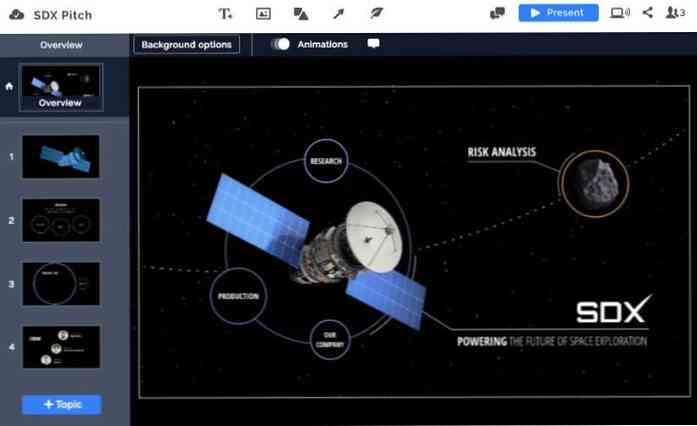10 Кращі альтернативи пошуку Windows
Функція пошуку Windows - це зручний інструмент для легкого пошуку того, що ви шукаєте у вашій системі. Проте він також має свої недоліки, наприклад, його не шукає вміст файлу і може бути дуже повільним так само.
Якщо вбудована функція пошуку не скорочує її, ви можете налаштувати Windows 10, встановивши його чудових інструментів пошуку Windows сторонніх виробників. Нижче ми перерахували 10 кращих альтернатив для функції пошуку Windows.
Все
Мій особистий фаворит, все є дивно легкий, швидкий і простий у використанні інструмент пошуку для Windows. Він не може бути завантажений з тоннами функцій, але він робить велику роботу швидкого пошуку файлів і папок.
Вона дозволяє лише шукати файли та папки, використовуючи їхню назву, але це дозволяє їй бути швидким і може швидко індексувати дані ПК всього за кілька секунд (приблизно 8-10 секунд у моєму випадку).
The результати оновлюються в режимі реального часу так само, як ви починаєте вводити текст, і немає затримок у їх відображенні. Вона також має деякі інші зручні функції, такі як здатність сортувати дані за допомогою різних факторів, шукати певні типи файлів, відкрийте файли зі свого інтерфейсу і закладки файлів / папок для швидкого доступу до них пізніше.
Що особливого?
- Простий у використанні.
- Швидкі результати.
- Показує повний індекс в одному місці.

Listary
Література в основному є помічник файлового провідника що фокусується на тому, щоб зробити вас продуктивними. Коли ви знаходитесь всередині файлового провідника Windows, просто почніть вводити те, що вам потрібно, і результати почнуть з'являтися в режимі реального часу. Ви також можете натиснути клавішу Ctrl двічі, щоб відкрити панель пошуку в будь-якому місці і почати пошук.
Ви можете створити ключові слова для безпосереднього пошуку в інтернет-сайтах, як от "fb" безпосередньо шукати в пошуку в Facebook. Деякі інші функції включають комбінації клавіш, можливість додавання фільтрів, створення виконуваних команд і призначити їм ярлики, останні файли та повну історію файлів.
Крім того, він також має багато для налаштування інтерфейсу. Безкоштовна безкоштовна версія доступна лише для особистого користування, її потрібно оновити до про-версії, якщо ви хочете використовувати її у бізнес-середовищі або бажаєте більше контролю.
Також, Listray є можна перелічити параметри та програми Windows у результатах пошуку так само. Щось, що я не знайшов у жодному з інших інструментів у цьому списку.
Що особливого?
- Пряме введення у файловому провіднику.
- Швидке індексування та результати.
- Шукайте в Інтернеті.
- Він також індексує параметри Windows і власні програми.

UltraSearch
UltraSearch сканує MFT (основна таблиця файлів) вашого розділу диска шукати дані замість індексування всього в ПК. Це дозволяє вам дозволити вам негайно розпочати пошук без необхідності спочатку індексувати дані. Можливо, він не зможе відстежувати зміни файлів у реальному часі, але ви завжди можете повторно перевірити MFT, щоб оновити дані вручну.
Крім пошуку на основі MFT, ви можете використовувати фільтри, створювати шаблони пошуку, використовувати тип даних для пошуку файлів і сортувати результати за допомогою різних факторів. У UltraSearch також є цікавий "Пошук вмісту " функція, яка дозволяє шукати вміст у файлах. Ця функція трохи повільна в роботі, але безцінна.
Що особливого?
- Сканує MFT і не вимагає індексування.
- Пошук вмісту файлів.

SearchMyFiles від Nirsoft
Nirsoft відома високо налаштованими інструментами, а SearchMyFiles - одним з найбільш настроюваних інструментів пошуку, який пропонує повний контроль над вашим пошуком. Я б не сказав, що це одна з кращих альтернатив вбудованому пошуку Windows, головним чином тому На початок пошуку потрібно кілька секунд і результати займуть трохи часу, щоб з'явитися.
Проте, це інструменти налаштування ідеально підходить для пошуку важкодоступних файлів. Ви можете використовувати такі інструменти, як маски, папки, що виключаються, файлові розширення, регульований розмір файлу, глибину підпапок, атрибути файлів і час, коли файл був створений / змінений / доступний, щоб знайти точний файл.
Вона також має a надійна функція пошуку вмісту , що дозволяє шукати вміст файлів. Ви можете використовувати текст, двійковий або підстановочний символ, щоб вказати, який тип вмісту файл може містити.
Що особливого?
- Високо настроювані фільтри пошуку.
- Пошук тексту та двійкового вмісту у файлах.

MasterSeeker
MasterSeeker є ще одним дуже простим у використанні інструментом пошуку Windows, який також дуже швидко. З мого досвіду, це було дуже швидко індексувати всі мої дані і зайняв лише 3 секунди, щоб індексувати всі диски.
Ти маєш три поля пошуку у верхній частині інтерфейсу, Назва файлу, каталог і розмір файлу. Ім'я файлу дозволяє шукати файли / папки за їхнім ім'ям, панель каталогів дозволяє вибрати каталог, в якому потрібно шукати, а панель "Розмір файлу" дозволяє шукати файли за розміром.
Мені дуже сподобалося пошук за розміром файлу, що дозволяє швидко ввести розмір файлу шукати відповідні файли та фільтрувати результати, використовуючи такі ознаки > , < , = or ~.
Що особливого?
- Швидке індексування.
- Надійний пошук файлів за розміром.

Швидкий пошук
Швидкий пошук містить a Витончений інтерфейс, він дуже зручний у використанні. Він швидко індексує всі дані та показує їх у стовпцях, таких як документи, фотографії, відео, ярлики та музику тощо. зручна секція попереднього перегляду , який показує попередній перегляд кожного файлу для вибору.
Коли ви будете шукати вміст, воно буде виділіть ключові слова пошуку в результатах, а також покажіть рекомендовані відповідні пошукові запити в Інтернеті (від Bing). Треба сказати, що швидкий пошук має найкращий інтерфейс усіх програм у цьому списку; він гладкий, інтерактивний і просто працює.
Що особливого?
- Показує дані за категоріями за умовчанням.
- Можна переглядати дані.
- Визначає ключове слово в результатах пошуку.
- Показує відповідні пошуки від Bing.

DocFetcher
Альтернатива пошуку з відкритим вихідним кодом Windows, на яку повністю зосереджується індексування та пошук вмісту у файлах. З міркувань конфіденційності, вона дозволяє вказати, яку частину жорсткого диска слід індексувати, на відміну від інших інструментів, які індексують всі дані на жорсткому диску.
Після індексування файлів можна швидко знайти будь-який тип вмісту у файлах. На жаль, DocFetcher не надає результатів у реальному часі для його пошуку, так що вам доведеться щоразу натискати кнопку "Пошук".
Що особливого?
- Всеохоплюючий інструмент пошуку для пошуку вмісту всередині файлів.
- Індексує тільки вказаний каталог.

FileSearchy
FileSearchy дозволяє швидко шукати дані всередині комп'ютера, а також вміст у файлах. Хоча і є обмежується лише форматами документів для пошуку вмісту, але це дуже швидко знайти вміст. Поряд з назвою можна також пошук файлів за датою та їх розміром.
Є й інші зручні функції налаштування пошуку, такі як можливість використання маски, виконайте пошук за кількома ключовими словами, точний пошук за словом, пошук з урахуванням регістру і більше. Він також підкреслює пошукові ключові слова в результатах, і ви можете побачити повну історію пошуків у будь-який час.
Що особливого?
- Пошук вмісту файлу.
- Ви можете виконувати пошук за кількома ключовими словами.
- Ключове слово ключових слів у результатах пошуку.
- Зберігає повну історію пошуків.

Пошук мавпи
Інший інструмент пошуку з відкритим вихідним кодом, подібний до DocFetcher, який дозволяє вибрати індекс для індексування замість індексування. Пошук мавпи Інтерфейс дуже швидкий і простий у використанні, можливо краще, ніж DocFetcher.
Ти можеш шукати обидва назви файлів в індексованих даних і вмісті всередині файл. Тим не менш, я знайшов можливості пошуку контенту більш надійними, ніж пошук фактичних файлів.
Просто вкажіть каталог пошуку та те, що ви шукаєте у вмісті файлу. Searchmonkey буде швидко знайдіть всі файли і покажіть попередній перегляд вмісту безпосередньо в його інтерфейсі. Вміст, який ви шукали, буде виділено червоним кольором.
Що особливого?
- Вказані лише індекси.
- Легкий у використанні та швидкий.
- Пошук вмісту файлу.
- Попередній перегляд вмісту з виділеним ключовим словом.

FileSleek
Хоча FileSleek є платним інструментом, але він має потужна безкоштовна версія які повинні працювати добре для особистого користування. FileSleek здатний знайти файли / папки та вміст у файлах.
Ти можеш пошук декількох каталогів одночасно, фільтрувати дані за шаблоном / іменами / типами, переглядати результати, шукати точне ключове слово, шукати за часом, шукати за розміром і багато іншого.
Щоб знайти вміст у файлах, можна або використовувати регулярні вирази або розширені вирази використання операторів типу +, -, і, АБО, з платною версією, ви отримаєте кілька додаткових функцій, таких як можливість відкривати результати в декількох вкладках, експортувати дані, синхронізувати дані з іншими пристроями і ще кілька.
Що особливого?
- Пошук декількох каталогів одночасно.
- Потужні фільтри.
- Розширені вирази, доступні для пошуку вмісту.

Час шукати як про
Якщо вам тільки потрібно швидко шукати файли та папки, тоді все, безумовно, є надійним варіантом. Однак, якщо ви хочете бути більш продуктивним, то ніщо не може перемогти Listray завдяки своїм глибинним можливостям пошуку і надійним функціям. Я також знайшов Швидкий пошук по glary soft, щоб бути приємним, дайте йому спробувати, якщо ви не можете вирішити нічого.